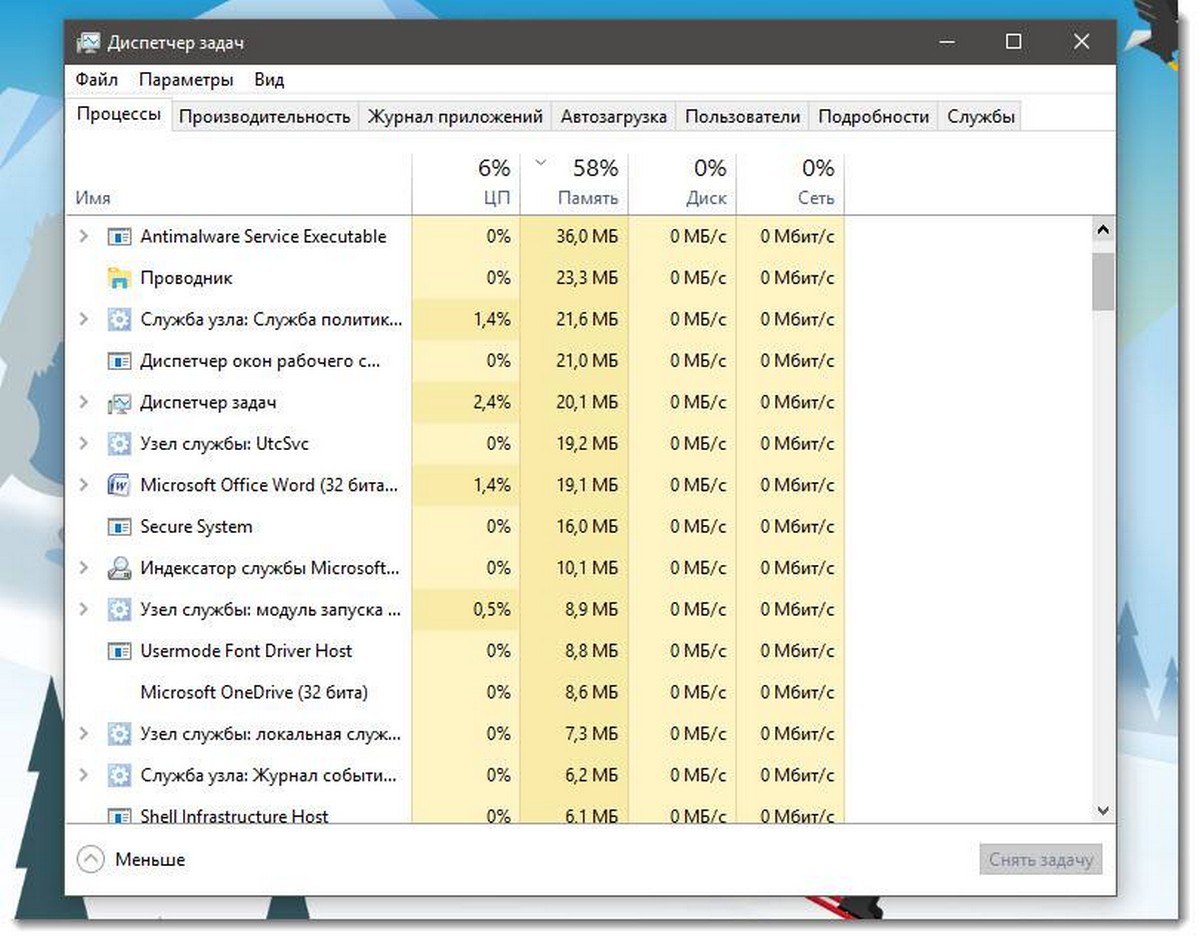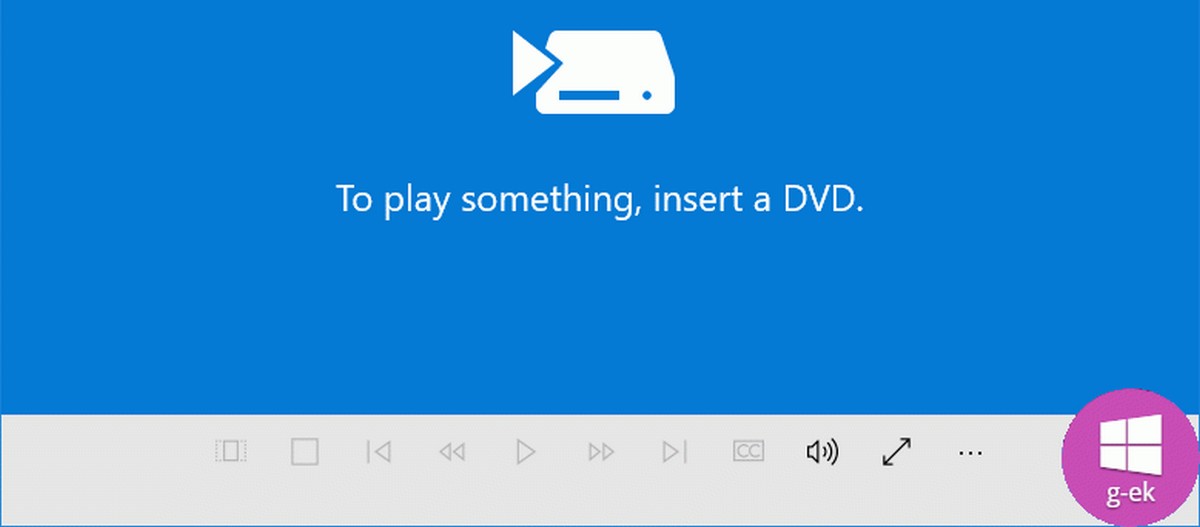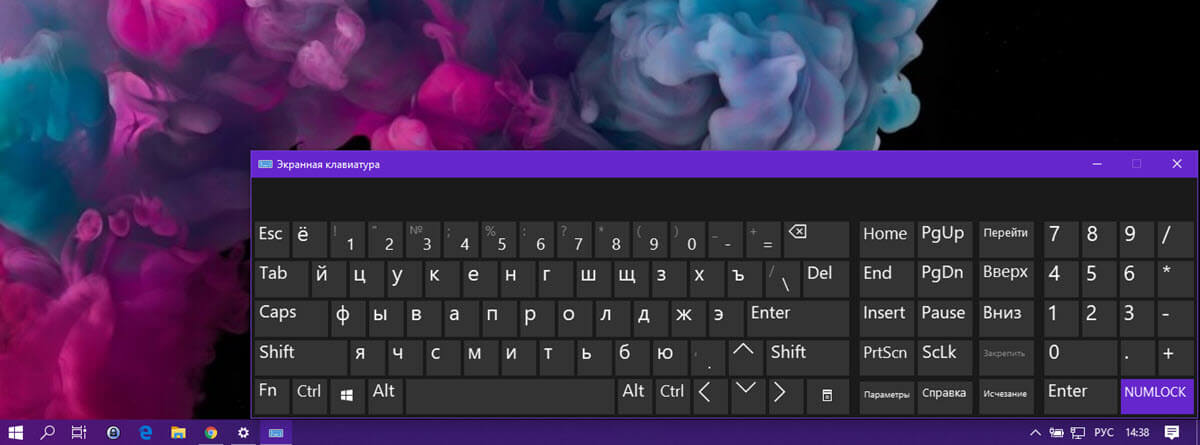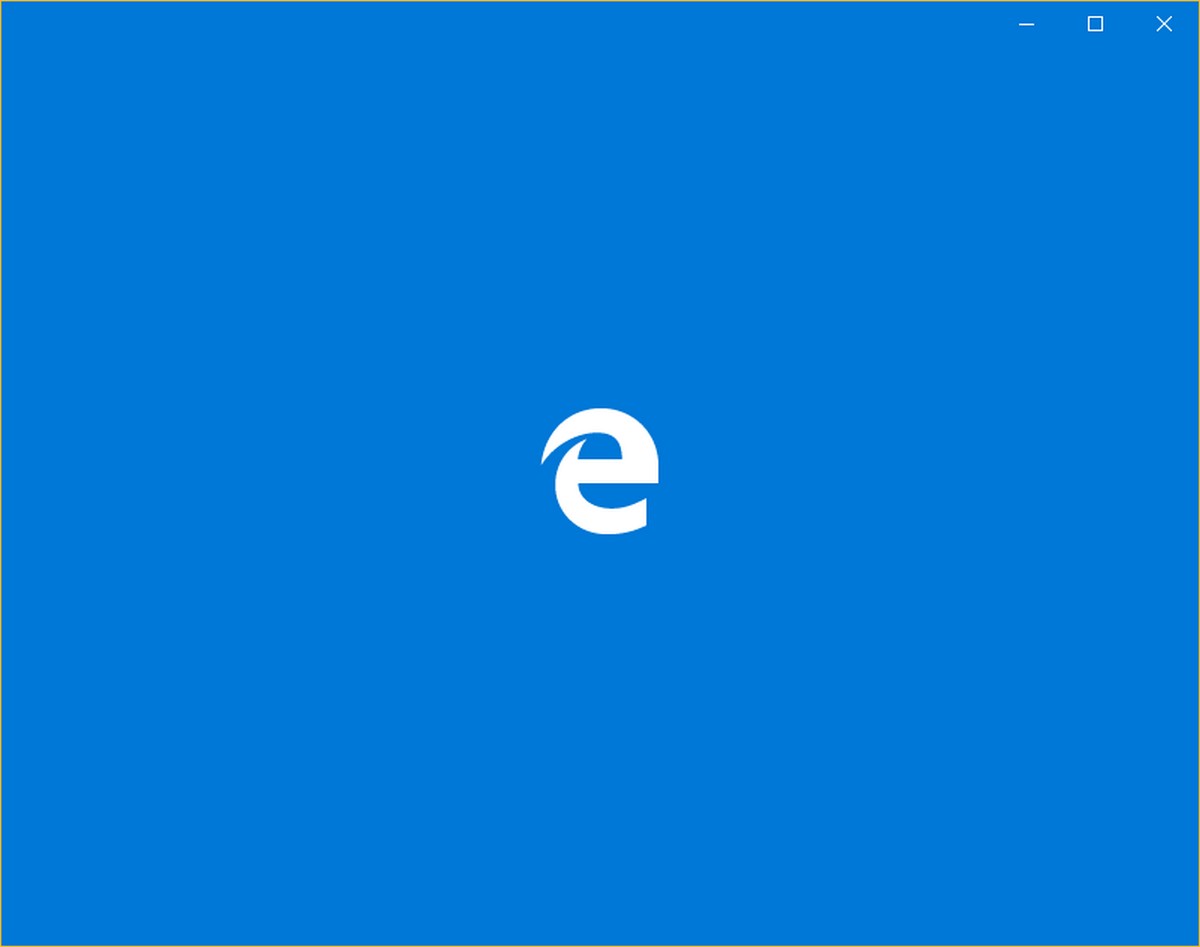В Windows 10 версии 2004 вы можете включить и настроить новое меню «Пуск», благодаря новому дополнительному обновлению и небольшой правке реестра.
Ожидается, что следующее обновление Windows 10 20H2 будет в конце этого года. Как и Обновление за Ноябрь 2019, Windows 10 20H2 должен включать небольшой, быстрый в установке «пакет поддержки», который активирует новые функции, в том числе новое меню «Пуск». При установке пакета будет увеличиваться номер сборки и включаться новые функции.
Чтобы все шло по плану, Microsoft недавно выпустила дополнительное обновление для Windows 10 - KB4568831 (сборка 19041.423), которое включает в себя новые функции, такими как новое меню «Пуск», обновленный интерфейс Alt-Tab и новые значки для папок.
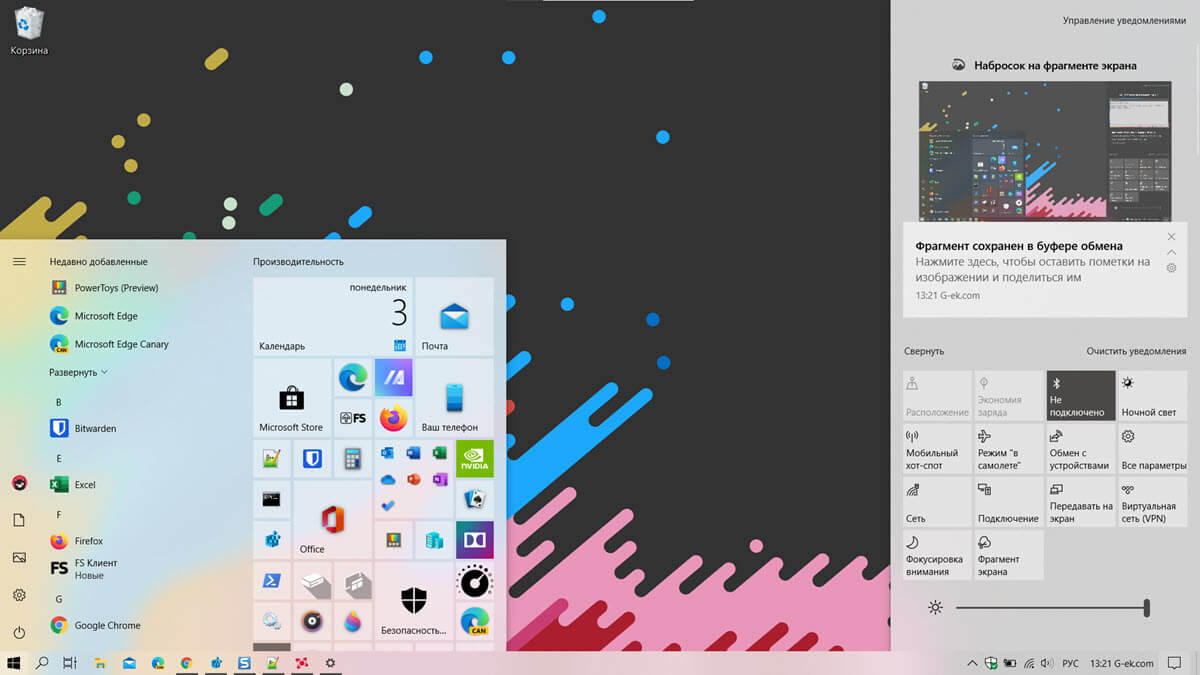
Windows 10 2004 Новое меню «Пуск»
Редизайн меню «Пуск» в Windows 10 предлагает более обтекаемый дизайн, применяя «равномерный, частично прозрачный фон к плиткам».
Эта функция, пока скрыта, но вы можете включить ее. Единственная проблема с этим трюком заключается в том, что он требует редактирование реестра Windows, что всегда немного рискованно. Внесение неправильных изменений в реестр может привести к нестабильной работе системы, но, если вы будете внимательно следовать инструкции, все будет в порядке. Если вы никогда раньше не использовали реестр, перед внесением изменений создайте резервную копию реестра.
Стоит также отметить, что изменение реестра удалит ссылку на «версию 2004» в «Система» → «О программе» и Winver, но все остальное будет нормально функционировать.
Как включить новое меню «Пуск» в Windows 10
Шаг 1: Откройте «Центр обновления Windows» → «Проверьте наличие обновлений» → «Дополнительные обновления» и установите Build 19041.423.
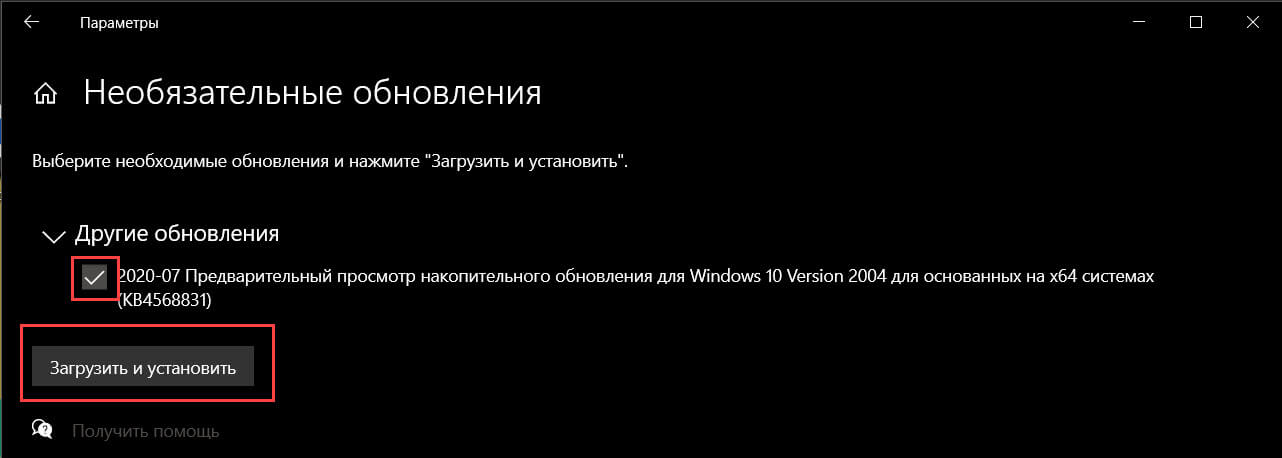
Или
Загрузите и установите вручную дополнительное обновление - KB4568831 - доступное Каталоге Центра обновления Майкрософт для Windows 10 версии 2004.
Шаг 2: Перезагрузите Компьютер.
Шаг 3: Откройте Блокнот.
Шаг 4: Скопируйте и ставьте следующий текст:
Windows Registry Editor Version 5.00 [HKEY_LOCAL_MACHINE\SYSTEM\CurrentControlSet\Control\FeatureManagement\Overrides\0\2093230218] "EnabledState"=dword:00000002 "EnabledStateOptions"=dword:00000000

Шаг 5: Сохраните файл блокнота как New_pusk.reg
Шаг 6: Запустите New_pusk.reg и примените изменения реестра.
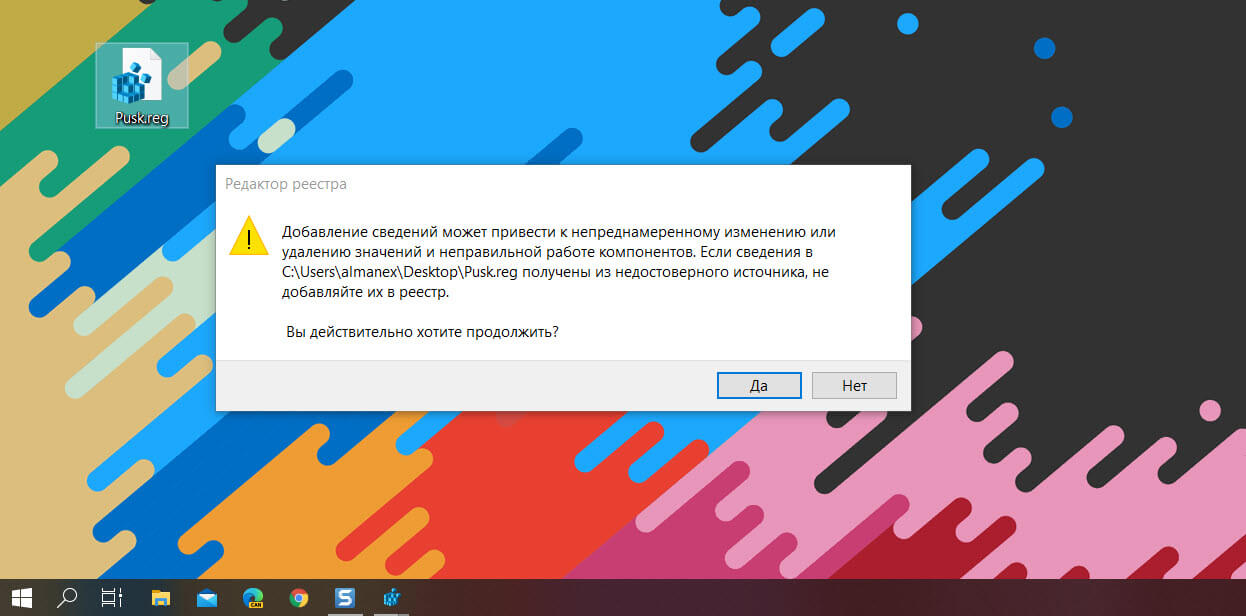
Шаг 7: Перезагрузите вашу систему.
Если вы привыкли делать все самостоятельно, то, можете внести изменения в реестр ручную.
Как внести изменения в реестр в ручную и включить новый «Пуск».
- Откройте приложение «Редактор реестра».
- Перейдите к следующему разделу реестра.
HKEY_LOCAL_MACHINE\SYSTEM\CurrentControlSet\Control\FeatureManagement\Overrides\0\2093230218
- Возможно вам придется самому создать разделы (папки): 0 и 2093230218
- Справа измените или создайте новый параметр DWORD 32 бита с именем «EnabledState».
- Установите значение для «EnabledState» как 2 в десятичной системе исчисления.
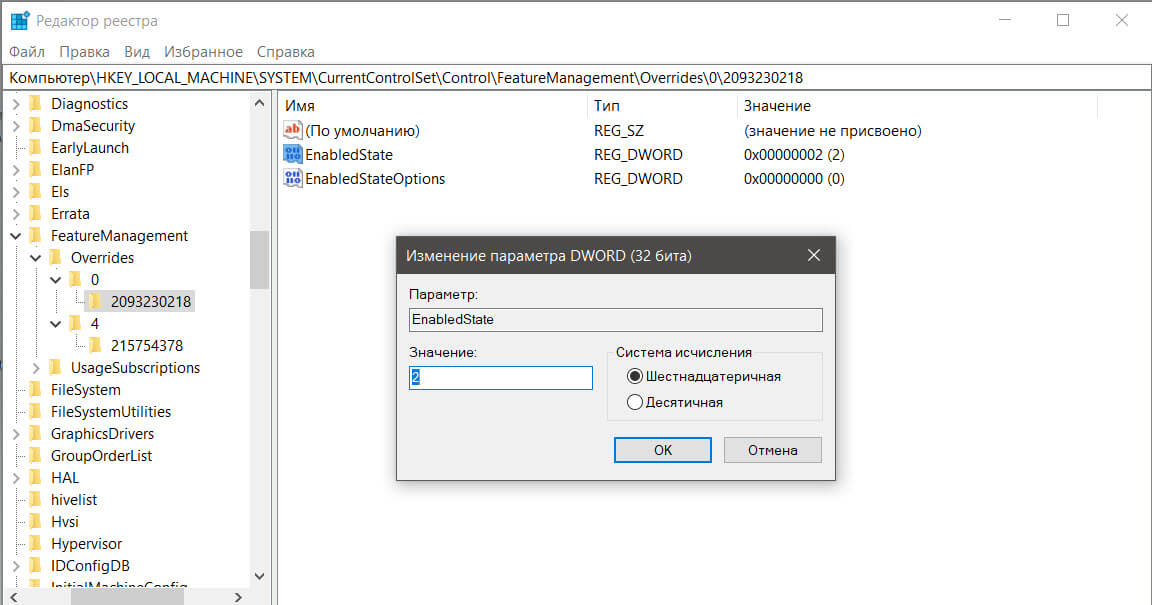
- Снова справа, создайте новый параметр DWORD 32 бита с именем «EnabledStateOptions» и оставьте его значение равным 0.
- Перезагрузите Windows 10.
Чтобы сэкономить ваше время, я подготовил готовые файлы реестра, файл отката присутствует. Загрузите архив для включения \ отключения нового меню «Пуск» по ссылке.
После перезагрузки системы у вас должно появиться новое меню «Пуск». Если вы по-прежнему не видите новое меню «Пуск», снова запустите файл, повторив слияние и перезагрузите устройство.
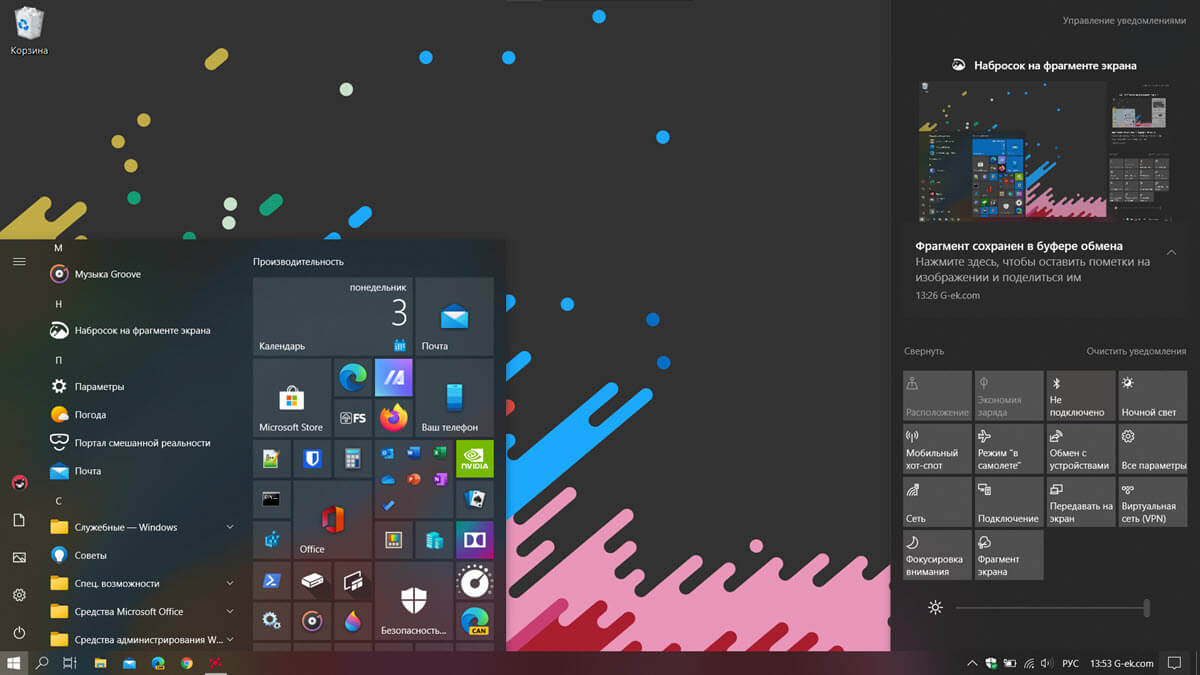
Кроме того, вы также получите доступ к новой версии Alt-Tab в Windows 10, которая включает в себя вкладки из Microsoft Edge.
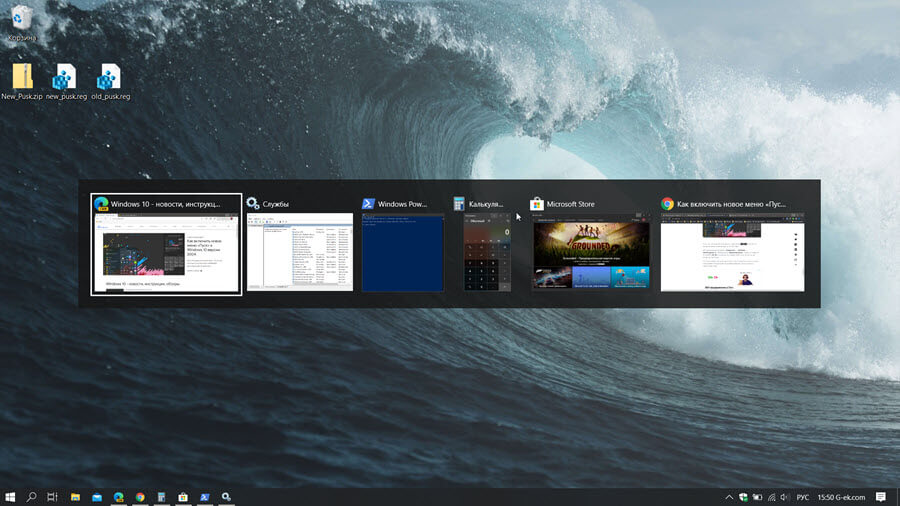
Для подтверждения перейдите в «Параметры» → «Система» → «Многозадачность», найдите раздел «Временная шкала» и выберите поведение при нажатии Alt-Tab. В настройках вы увидите новую опцию для настройки вкладок Microsoft Edge.
Все! Что вы думаете об новом макете меню «Пуск»? Нравится ли вам это или вы предпочитаете текущий макет? Вы можете поделиться своим мнением в комментариях ниже.